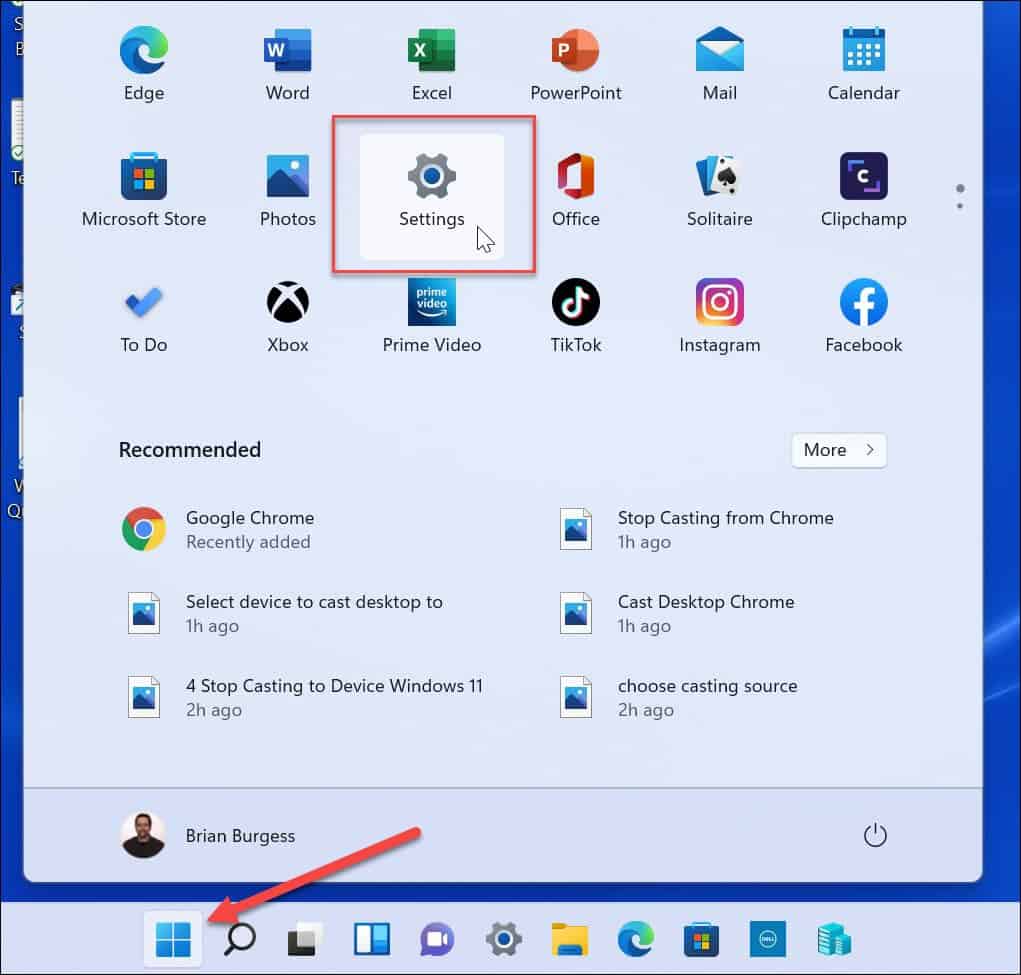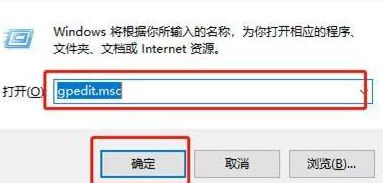如何禁止计算机自动安装驱动? windows系统关闭显卡驱动自动安装的技巧
众所周知,Windows系统中自带有许多有趣的功能,最近有部分也会反映自己电脑收到新的驱动程序时就会自动进行更新,而多数用户并不想更新,因此想关闭此功能,却不清楚具体如何操作,其实方法非常简单,本文就给大家带来Windows系统关闭自动安装显卡驱动程序的操作方法吧!

Win11系统的操作方法:
1、首先,打开系统的控制面板界面,点击进入到“硬件和声音”设置。

2、接着,继续点击打开其中的“设备和打印机”设置。

3、然后,在打开的界面中,点击“设备”选项。

4、随后,找到并点击打开“更多设备和打印机设置”选项。

5、此时,在打开的界面中,找到设备区域,右键点击计算机设备,选择打开“设备安装设置”界面。

6、最后,在弹出的窗口中,选择勾选“否”,再点击“保存更改”即可。

Win10系统的操作方法:
1、首先,打开Win10系统的控制面板界面,找到“硬件和声音”设置,并点击打开其中的“查看设备和打印机”设置。

2、接着,在打开的界面中,找到设备区域,右键点击显卡,选择打开“设备安装设置”。

3、然后,在弹出的窗口中,选择勾选“否”,再点击“保存更改”即可。

Win7系统的操作方法:
1、首先,打开Win7系统的控制面板界面,找到“硬件和声音”设置,并点击打开下方的“查看设备和打印机”设置。

2、接着,在打开的界面中,找到设备区域,右键点击计算机设备,选择打开“设备安装设置”界面。

3、然后,在弹出的窗口中,选择勾选“否”,随后根据自己的情况选择勾选其中的选项,再点击“保存更改”即可。